將SharePoint Server 2013與Exchange Server 2013整合後,所有的網站成員就能夠透過Web與Outlook用戶端來存取個人的信箱、小組信箱以及小組文件庫。而結合Exchange與SharePoint所提供的保留原則,還能夠有效控管小組網站信箱與小組文件庫的生命週期,以下就來示範這些設定的實際操作。
TOP 10:如何進行Outlook行事曆同步管理
接著來看看SharePoint行事曆的部分,如圖53所示,便是一個已完成Outlook與SharePoint小組行事曆的同步範例。
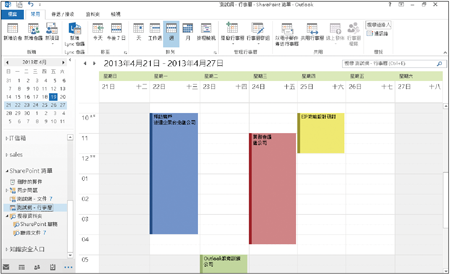 |
| ▲圖53 Outlook行事曆同步。 |
後續針對所同步的任何SharePoint網站的清單資料,將會被全部顯示在Outlook的「SharePoint清單」節點下。
在Outlook 2013的行事曆管理中,經常會以如圖54所示的方式來並列顯示多個行事曆,尤其是同時檢視小組團隊行事曆與個人行事曆,以便快速查看最新一周或一個月內的行程安排。
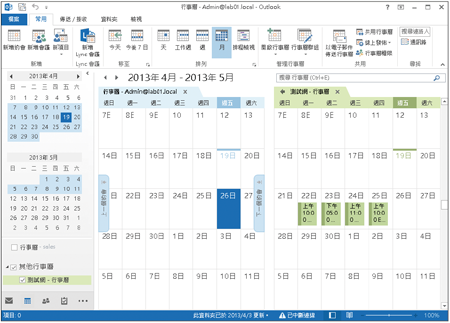 |
| ▲圖54 多行事曆檢視。 |
TOP 11:怎樣使用Outlook社交網路功能
目前的Outlook 2013已經不只是一個單純的收發E-mail的軟體,它同時也是一個企業社交網路的用戶端程式,目前除了支援連接SharePoint Server 2013社交網站之外,也開始支援Internet上的Facebook與LinkedIn。
接著,就來學習Outlook 2013與SharePoint Server 2013社交網站如何結合使用。
首先如圖55所示,在Outlook 2013介面中切換至「資訊」頁面,然後點選「帳戶設定」下拉選單中的【社交網路帳戶】。
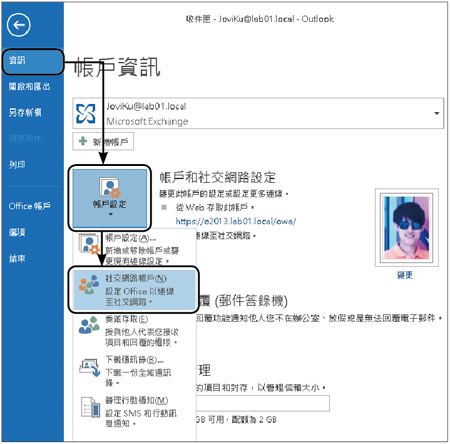 |
| ▲圖55 設定帳戶資訊。 |
接著會開啟如圖56所示的社交網路連線精靈,按下〔下一步〕按鈕繼續。
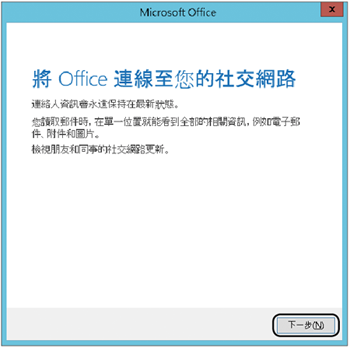 |
| ▲圖56 出現連線社交網路設定精靈。 |
如圖57所示,在「社交網路帳戶」頁面中將「SharePoint」項目勾選起來,然後輸入SharePoint Server 2013的網址,並且勾選「預設顯示此網路的相片和資訊(如果有的話)」設定,最後按一下〔連線〕按鈕繼續。
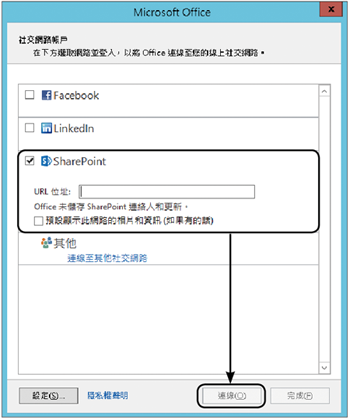 |
| ▲圖57 設定社交網路位址。 |
當成功連線至SharePoint的社交網路的時候,就會顯示如圖58所示的頁面,最後,按下〔關閉〕按鈕即可。
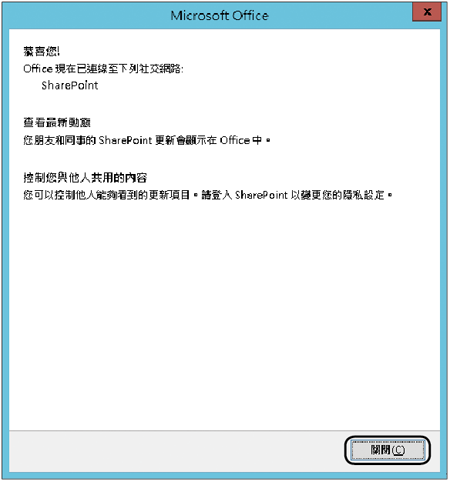 |
| ▲圖58 已成功連線至社交網路。 |
如圖59所示,後續與SharePoint網站的相關成員往返訊息時,就可以在郵件內文的下方窗格內,看到相關收件人在SharePoint社交網站中最新張貼或回應的訊息。
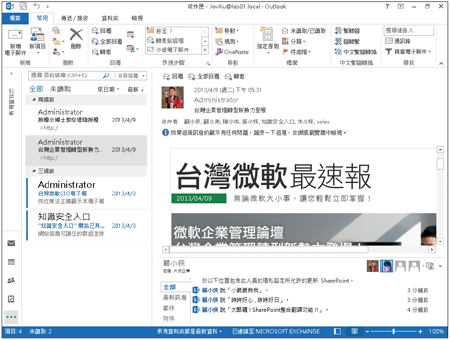 |
| ▲圖59 檢視社交訊息。 |
結語
看完本文的實戰講解之後,不難了解SharePoint Server 2013與Exchange Server 2013在整合應用上的主要目的為何,除了過去就有的文件庫信箱功能外,再加上最新的小組網站信箱功能,讓所有網站中的成員都可以更容易地透過Web與Outlook用戶端,同時存取自己的信箱、小組信箱以及小組文件庫。
此外,在進階的應用部分,還可以結合Exchange與SharePoint各自所提供的保留原則,來有效控管小組網站信箱與小組文件庫的生命週期。
<本文作者:顧武雄,Microsoft MVP、MCITP與MCTS認證專家、台灣微軟Technet、TechEd、Webcast特約資深顧問講師,讀者可以透過他的技術Facebook(http://www.facebook.com/profile.php?id=100000322352169)與他聯絡。>